Si të shikoni paraprakisht dokumentin tuaj Word 2013 përpara printimit

Zbuloni se si të shikoni paraprakisht dokumentin tuaj Word 2013 përpara printimit për të shmangur surprizat e pakëndshme.
Në aplikacionet Office 2011 për Mac, ju ofrohen opsione të formatimit të linjës kur zgjidhni të formatoni një rresht dhe kur formatoni një formë të fortë. Format e ngurta kanë vija rreth tyre, dhe ato linja (vijimet, në të vërtetë) mund të formatohen ashtu si vijat e thjeshta. Në dialogun Format Shape, kur zgjidhni Line në kolonën e majtë, dy skedat e para janë Solid dhe Gradient. Këto dy skeda funksionojnë në mënyrë identike me skedat Solid dhe Gradient të panelit Fill.
Kur zgjidhni skedën Peshat dhe Shigjetat, opsionet e stilit të linjës janë të disponueshme për të gjitha format. Shigjetat janë të disponueshme kur keni zgjedhur një linjë që është e lirë dhe ka skaje.
Ndonjëherë është më e lehtë të punosh me rregullime të imta të linjave të pozicionimit nëse përdorni kontrollin e zmadhimit për të zmadhuar.

Seksioni Line Style i skedës Peshat dhe Shigjetat ka disa menu që shfaqen, plus një kontroll rrotullues që ju lejon të rregulloni peshën ose trashësinë e një rreshti:
Stili: Ka disa pesha të paracaktuara me një rresht, linja të dyfishta dhe një linjë të trefishtë nga e cila mund të zgjidhni. Peshat mund t'i rregulloni më tej në opsionin Pesha në të djathtë të tij.
Pesha: Përdorni këtë komandë rrotulluese për të rregulluar peshën (trashësinë) e linjës.
Dashed: Zgjidhni nga vizat e paravendosura.
Lloji i kapakut : Zgjidhni nga tre lloje të kapakut fundor. Ju ndoshta nuk do të vini re një ndryshim në llojin e kapelës nëse linja nuk është të paktën 6 pikë në peshë ose më shumë.
Sheshi: Shton një kapak të stilit të kutisë në një rresht.
Round: Shton një kapak të rrumbullakosur në një vijë.
Flat: Nuk shton një kapak në një rresht. Duket katror dhe duket më i shkurtër sepse nuk shtohet asgjë.
Lloji i bashkimit : Kur një rresht bashkohet me një rresht tjetër dhe në pika brenda një rreshti, mund të bëni ndryshime në stilet e tipit të bashkimit. Ashtu si kapakët fundorë, këto stile janë më të lehta për t'u parë në linjat që kanë një peshë prej 6 pikësh ose më shumë.
Rrumbullakët: I rrumbullakosur.
Pjerrësia: Këndi i prerë.
Mitra: Këndi i mprehtë.
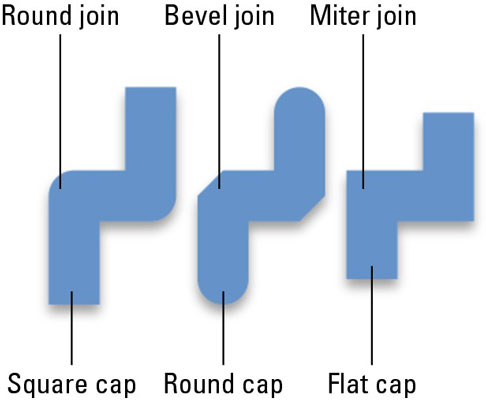
Kur bëni një vijë, tërhiqeni nga një pikë fillimi, dhe kur e lëshoni pas zvarritjes, keni një pikë fundi. Ju mund t'i formatoni këto pika fillimi dhe mbarimi të rreshtave duke i kthyer ato në shigjeta duke përdorur kontrollet e Shigjetave në skedën Peshat dhe masat e dialogut Format Format.
Stili i fillimit dhe stili i përfundimit: Zgjidhni nga gjashtë stile të ndryshme.
Madhësia fillestare dhe madhësia e fundit: Zgjidhni nga nëntë madhësi proporcionale.
Zbuloni se si të shikoni paraprakisht dokumentin tuaj Word 2013 përpara printimit për të shmangur surprizat e pakëndshme.
Mëso si të krijoni lista të numëruara automatikisht në Word 2007 duke përdorur butonat List dhe Numërimi në Ribbon. Ndihmoni veten të organizoni informacionin tuaj më mirë.
Mësoni se si të krijoni një tabelë në PowerPoint 2007 me hapa të thjeshtë. Tabelat janë ideale për organizimin e informacionit në mënyrë vizuale.
Mësoni si të dërgoni me email një prezantim në PowerPoint 2007 lehtësisht nëpërmjet këtyre hapave të thjeshtë. Ndani prezantimet me kolegët tuaj në pak minuta.
Ndonjëherë ju nevojitet Outlook 2013 për t'ju kujtuar datat e rëndësishme ose aktivitetet vijuese. Ju mund të përdorni flamuj, për shembull, për t'ju kujtuar të telefononi dikë javën e ardhshme. Mënyra më e mirë për të ndihmuar veten të mbani mend është të shënoni emrin e atij personi në listën e Kontakteve. Një kujtesë do të shfaqet në kalendarin tuaj. Kontaktet nuk janë […]
Çdo aspekt i paraqitjes së një tabele mund të formatohet në Word në Office 2011 për Mac. Ju mund të aplikoni stile që bashkojnë qelizat së bashku për të formuar qeliza më të mëdha, për t'i shkrirë ato, për të ndryshuar ngjyrat e kufirit, për të krijuar hije të qelizave dhe më shumë. Zbatimi i një stili tabele nga Office 2011 për Mac Ribbon Skeda Tabelat e Ribbon […]
Kur përdorni Word në Office 2011 për Mac, mund të aplikoni stilet e tabelave për të ndryshuar pamjen e qelizave. Nëse nuk mund të gjeni një ekzistues që plotëson nevojat tuaja, mund të krijoni stile të reja tabele nga dialogu Style. Merrni këto hapa: Në Word 2011 për Mac, zgjidhni Format→Style. Hapet dialogu Stil. Kliko […]
Kur përdorni Office 2011 për Mac, së shpejti do të zbuloni se Word 2011 mund të hapë faqet e internetit që keni ruajtur nga shfletuesi juaj i uebit. Nëse një faqe interneti përmban një tabelë HTML (HyperText Markup Language), ju mund të përdorni veçoritë e Tabela të Word-it. Mund ta keni më të lehtë të kopjoni vetëm pjesën e tabelës së faqes në internet […]
Edhe pse në të vërtetë nuk mund të krijoni temat tuaja nga e para, Word 2007 ofron shumë tema të integruara që mund t'i modifikoni për t'iu përshtatur nevojave tuaja. Një gamë e gjerë temash ju mundëson të përzieni dhe përputhni fontet, ngjyrat dhe efektet e formatimit të ndryshëm për të krijuar personalizimin tuaj.
Ju mund të modifikoni një temë të integruar ose të personalizuar në Word 2007 për t'iu përshtatur nevojave tuaja. Mund të përzieni dhe përputhni shkronja, ngjyra dhe efekte të ndryshme për të krijuar pamjen që dëshironi.






